
Wi-Fi роутери D-Link DIR-300 rev. B6 і B7
Див. Також: настройка DIR-300 відео, настройка роутера D-Link DIR-300 для інших провайдерів
 D-Link DIR-300 NRU, мабуть, найбільш популярний Wi-Fi роутер у російських користувачів Інтернет, а тому й не дивно, що найбільш часто вони шукають інструкції по налаштуванню іменного цього маршрутизатора. Ну а я, в свою чергу, беру на себе сміливість написати таке керівництво з тим, щоб будь-який, навіть самий непідготовлений людина змогла без проблем налаштувати роутер і без зайвих проблем користуватися інтернетом як з комп'ютера, так і з інших пристроїв по бездротовій мережі. Отже, поїхали: настройка D-Link DIR-300 для Ростелеком. Йдеться, зокрема піде про останні апаратних ревізіях - B5, B6 і B7, швидше за все, якщо Ви тільки що придбали пристрій, у Вас одна з цих ревізій. Уточнити цю інформацію можна на наклейці на тильній стороні роутера.
D-Link DIR-300 NRU, мабуть, найбільш популярний Wi-Fi роутер у російських користувачів Інтернет, а тому й не дивно, що найбільш часто вони шукають інструкції по налаштуванню іменного цього маршрутизатора. Ну а я, в свою чергу, беру на себе сміливість написати таке керівництво з тим, щоб будь-який, навіть самий непідготовлений людина змогла без проблем налаштувати роутер і без зайвих проблем користуватися інтернетом як з комп'ютера, так і з інших пристроїв по бездротовій мережі. Отже, поїхали: настройка D-Link DIR-300 для Ростелеком. Йдеться, зокрема піде про останні апаратних ревізіях - B5, B6 і B7, швидше за все, якщо Ви тільки що придбали пристрій, у Вас одна з цих ревізій. Уточнити цю інформацію можна на наклейці на тильній стороні роутера.
При натисканні на будь-який із зображень в цій інструкції, Ви можете побачити збільшену версію фотографії.
Підключення D-Link DIR-300

Wi-Fi роутер DIR-300 NRU, задня сторона
На зворотному боці роутера є п'ять роз'ємів. Чотири з них підписані LAN, один - WAN. Для правильної роботи пристрою необхідно підключити кабель Ростелеком до порту WAN,а ще одним проводом з'єднати один з портів LAN з роз'ємом мережевої карти Вашого комп'ютера, з якого буде проводитися подальша настройка. Підключаємо роутер до електричної мережі і чекаємо близько хвилини, коли він завантажиться.
Якщо Ви не впевнені в тому, які налаштування з'єднання по локальній мережі використовуються на Вашому комп'ютері, то я настійно рекомендую перевірити, щоб у властивостях підключення було встановлено: отримувати IP адресу автоматично і отримувати адреси DNS серверів автоматично. Як це зробити: в Windows 7 і Windows 8 зайдіть в Панель управління - Центр управління мережами і загальним доступом - параметри адаптера, натисніть правою клавішею миші по "Підключення по локальній мережі", виберіть пункт контекстного меню "Властивості", де Ви і зможете побачити Ваші поточні установки. Для Windows XP шлях наступний: Панель управління, із мережею, а далі - аналогічно з Windows 8 і 7.
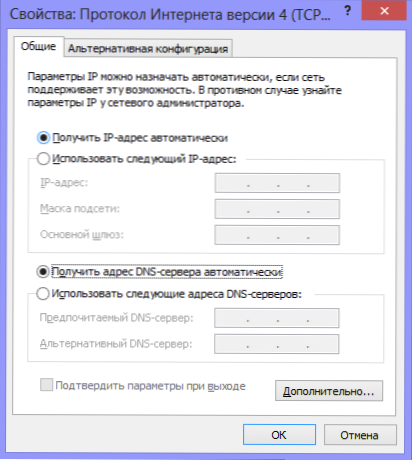
Правильні настройки з'єднання по локальній мережі для настройки DIR-300
Ось і все, з підключенням маршрутизатора закінчили, переходимо до наступного етапу, але спочатку бажаючі можуть подивитися відео.
Налаштування роутера DIR-300 для Ростелеком відео
У відео інструкції нижче, для тих, хто не любить читати, показана швидке налаштування Wi-Fi роутера D-Link DIR-300 з різними прошивками для роботи в мережі Інтернет Ростелеком. Зокрема, показано, як правильно підключити роутер і налаштувати з'єднання, а також поставити пароль на Wi-Fi мережу для виключення несанкціонованого доступу.
Прошивка роутера D-Link DIR 300 B5, B6 і B7
Цей пункт про те, як прошити роутер DIR-300 останньою прошивкою від виробника. Для використання D-Link DIR-300 rev. B6, B7 і B5 з Ростелеком зміна прошивки не є обов'язковою, але я все-таки вважаю, що зайвої ця процедура не буде, а можливо і полегшить подальші дії. Для чого це потрібно: у міру виходу нових моделей маршрутизаторів D-Link DIR-300, а також у зв'язку з різними помилками, що виникають при роботі цього пристрою, компанія виробник випускає нові версії програмного забезпечення для своїх Wi-Fi роутерів, в якому виправляються виявлені недоліки, що, в свою чергу веде до того, що нам простіше налаштувати роутер D-Link і ми відчуваємо менше проблем з його роботою.
Процес прошивки дуже простий і будьте впевнені, що Ви легко з цим впораєтеся, навіть якщо жодного разу до цього ні з чим подібним не стикалися. Тож почнемо.
Завантаження файлу прошивки з офіційного сайту
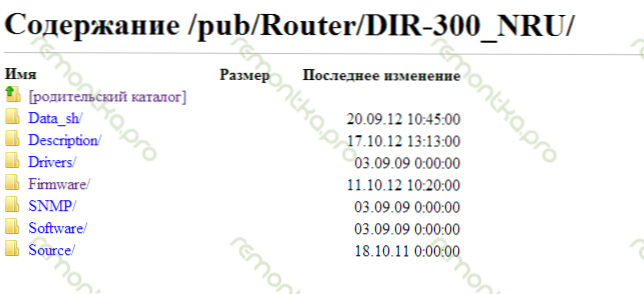
Прошивка для DIR-300 на сайті D-Link
Зайдіть на сайт ftp.dlink.ru , Де Ви побачите список папок.
Вам слід зайти в pub, router, dir-300_nru, firmware, а потім зайти в папку, відповідну апаратної ревізії Вашого роутера. Про те, як дізнатися номер версії було сказано вище. Після того, як Ви зайшли в папку B5 B6 або B7, Ви побачите там два файли і одну папку. Нас цікавить файл прошивки з розширенням .bin, який необхідно завантажити на комп'ютер. У цій папці завжди знаходиться остання версія прошивки, так що можна сміливо завантажувати, після чого збережіть файл у відомому Вам місці на комп'ютері. На момент написання інструкції, остання версія прошивки для D-Link DIR-300 B6 і B7 - 1.4.1, для DIR-300 B5 - 1.4.3. Незалежно від того, яка саме ревізія маршрутизатора у Вас, настройка інтернет для Ростелеком для всіх них буде абсолютно однакова.
оновлення прошивки
Перед початком процесу прошивки рекомендую тимчасово відключити кабель Ростелеком від порту WAN Вашого роутера і залишити тільки кабель від роз'єму LAN до Вашого комп'ютера. Також, якщо Ви купували роутер з рук або взяли у когось із знайомих, не зайвим буде скинути його, привівши до заводських налаштувань.Для цього натисніть і утримуйте кнопку RESET на зворотному боці пристрою 5-10 секунд.
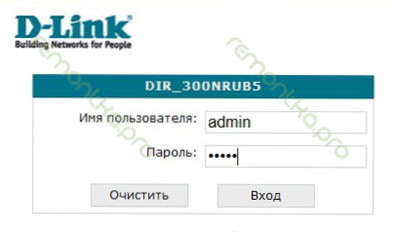
Запитувати пароль для старої прошивки DIR-300 rev B5
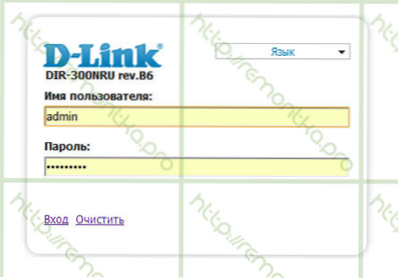
D-Link DIR-300 B5, B6 і B7 з прошивкою 1.3.0
Відкрийте будь-Інтернет браузер і введіть в адресному рядку наступну адресу: 192.168.0.1, натисніть Enter, і якщо всі попередні етапи були виконані правильно, то Ви опинитеся на сторінці із запитом логіна і пароля для входу в настройки DIR-300 NRU. Стандартні логін і пароль для цього маршрутизатора - admin / admin. Після їх введення Ви повинні опинитися безпосередньо на сторінці налаштувань. Залежно від того, яка прошивка вже встановлена на Вашому пристрої, ця сторінка може трохи відрізнятися зовні.
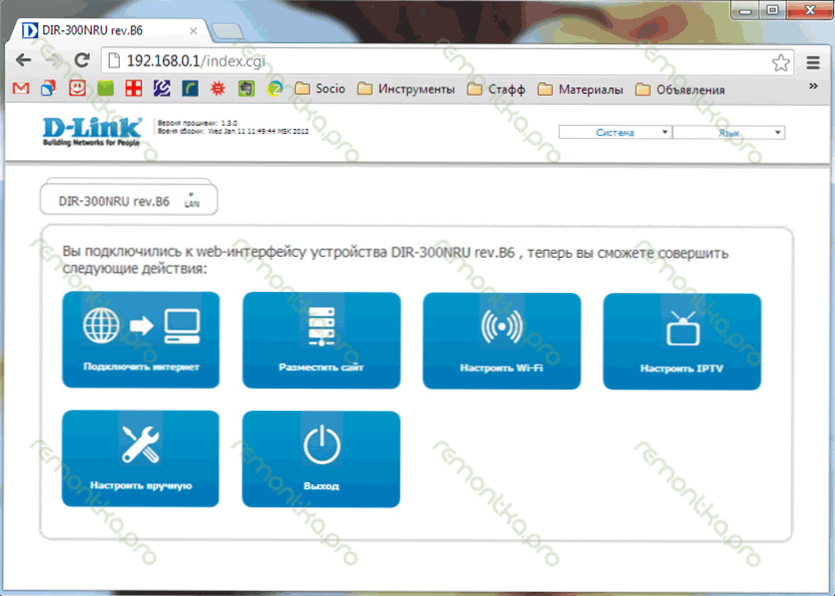
Сторінка налаштувань роутера D-Link DIR-300 NRU з прошивкою 1.3.0
Якщо використовується версія прошивки 1.3.0, то слід вибрати: Налаштувати вручну - Система - Оновлення ПО. Для більш ранніх версій програмного забезпечення шлях буде коротшим: Система - Оновлення ПО.
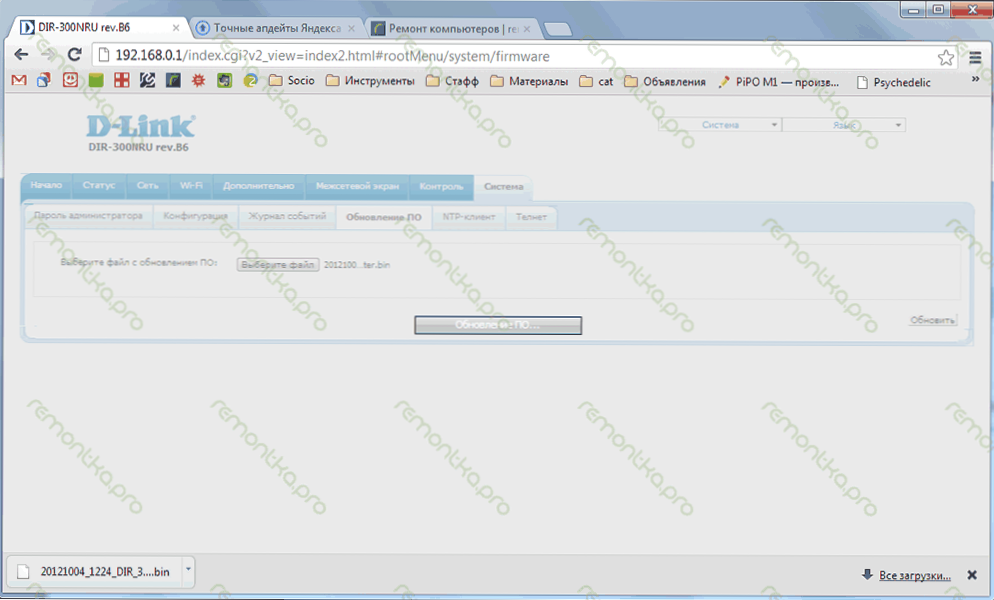
Оновлення прошивки D-Link DIR-300
В поле, призначеному для вибору файлу з новою прошивкою, вказуємо шлях до завантаженого з сайту D-Link файлу. Останнє, що належить зробити - натиснути кнопку "Оновити" і дочекатися завершення процесу оновлення, після чого роутер може повести себе наступними способами:
1) Повідомити, що прошивка була успішно оновлена, і запропонувати ввести новий пароль для доступу до своїх налаштувань. В цьому випадку, задаємо новий пароль і потрапляємо на нову сторінку налаштувань DIR-300 з прошивкою 1.4.1 або 1.4.3 (а може, до того моменту, як Ви це читаєте, вже випустили і новішу)
2) Нічого не повідомити. В даному випадку просто знову введіть IP адресу 192.168.0.1 в адресний рядок Вашого браузера, логін і пароль і переходите до наступного пункту інструкції.
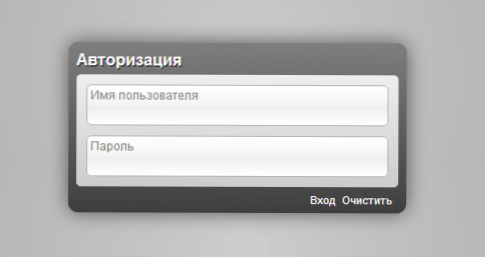
D-Link DIR-300 запит пароля на прошивці 1.4.1
Налаштування PPPoE з'єднання Ростелеком на D-Link DIR-300 з новою прошивкою
Якщо при виконанні попереднього пункту керівництва Ви відключили кабель Ростелеком від порту WAN роутера, то зараз саме час підключити його назад.
Швидше за все, зараз перед Вами нова сторінка налаштувань Вашого роутера, в верхньому лівому кутку якої вказана і апаратна і програмна ревізії маршрутизатора - B5, B6 або B7, 1.4.3 або 1.4.1. Якщо мова інтерфейсу не перемикаючись автоматично на російську, то Ви можете зробити це вручну, використовуючи меню в правому верхньому куті.
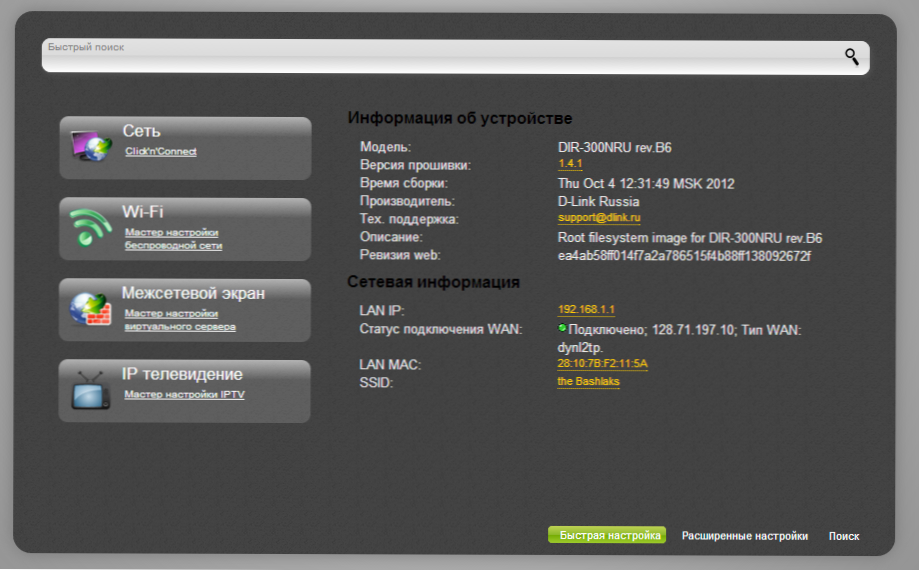
Налаштування прошивки DIR-300 1.4.1
У нижній частині сторінки вибираємо пункт "Розширені налаштування", а наступного - натискаємо по посиланню "WAN", що знаходиться у вкладці Мережа.
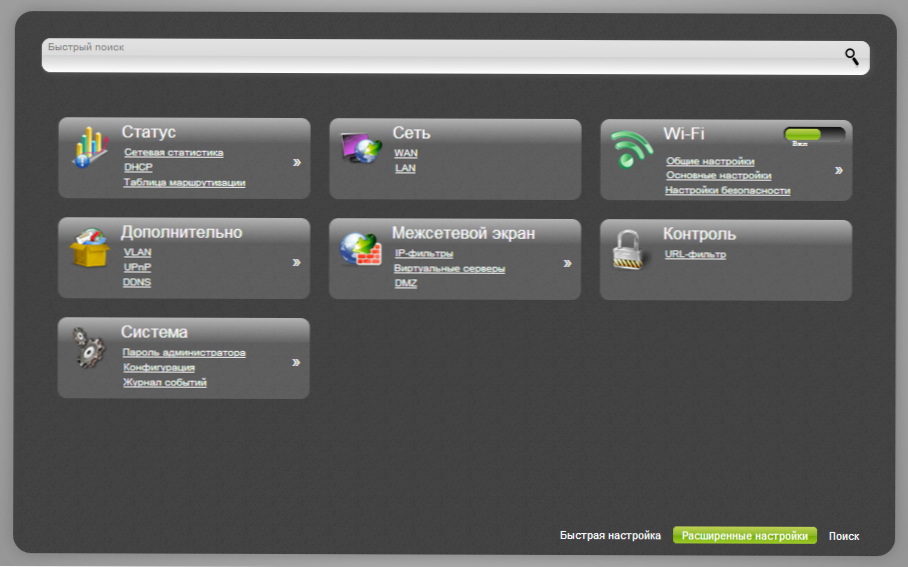
Розширені настройки роутера
В результаті ми повинні побачити список з'єднань і, в даний момент, там повинно бути все одне з'єднання. Клацніть по ньому, відкриється сторінка властивостей даного з'єднання. Внизу натисніть кнопку "Видалити", після чого Ви знову опинитеся на сторінці зі списком з'єднань, який нині порожній. Щоб додати потрібну нам з'єднання Ростелеком, натискаємо розташовану внизу кнопку "Додати" і, наступне, що Ви повинні побачити - налаштування параметрів нового з'єднання.
Для Ростелеком необхідно використовувати Тип з'єднання PPPoE. Ім'я з'єднання - будь-яке, на Ваш розсуд, наприклад - Rostelecom.
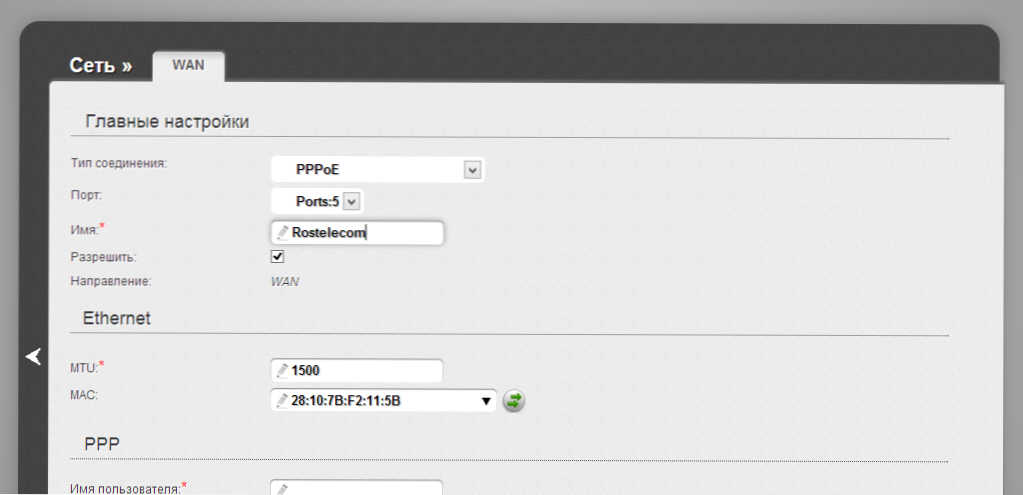
Налаштування PPPoE для Ростелеком на DIR-300 B5, B6 і B7
Спускаємося нижче (у всякому разі, на моєму моніторі) до налаштувань PPP: тут потрібно ввести логін, пароль і підтвердження пароля, видані Вам Ростелекомом.
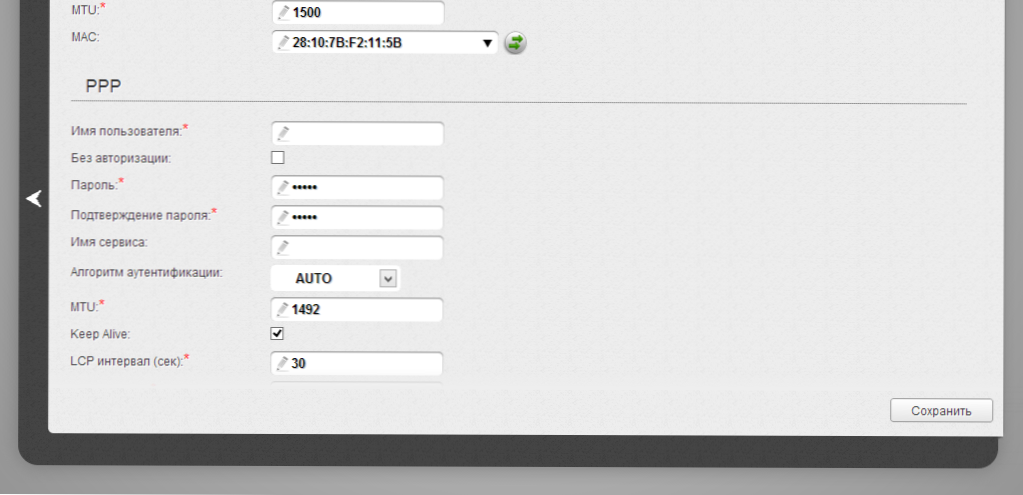
Логін і пароль для PPPoE Ростелеком
Інші параметри можна не змінювати. Натискаємо "Зберегти". Після цього у верхньому правому кутку сторінки загориться лампочка і ще одна кнопка "Зберегти". Зберігаємо. Якщо все було зроблено правильно, то Ви вже можете почати користуватися інтернетом. Один Важливий момент, який багато хто не враховують: для того, щоб все працювало через роутер,имевшееся раніше на комп'ютері підключення Ростелеком не запускайте - відтепер це з'єднання буде встановлювати сам маршрутизатор.
Налаштування параметрів Wi-Fi підключення
Зі сторінки розширених налаштувань заходимо у вкладку Wi-Fi, вибираємо пункт «Основні параметри" і встановлюємо бажане ім'я бездротової точки доступу SSID. Після цього натискаємо "Змінити".
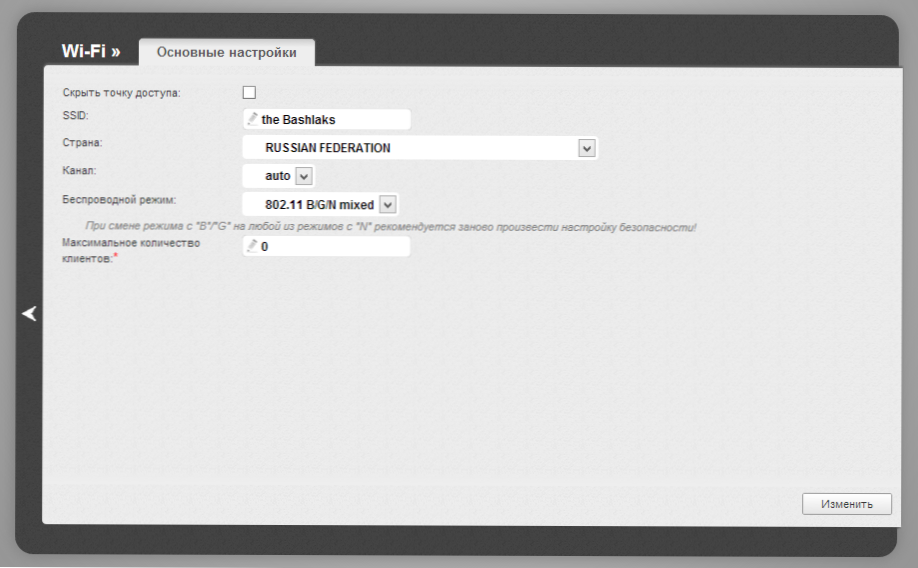
Налаштування точки доступу Wi-Fi
Після цього рекомендується також встановити пароль на Вашу бездротову мережу. Для цього треба зайти в налаштування безпеки Wi-Fi, виберіть тип авторизації (рекомендується WPA2 / PSK), а потім введіть будь-який пароль не менше 8 символів - це допоможе захистити Вашу бездротову мережу від несанкціонованого доступу. Збережіть зроблені зміни. Ось і все: тепер можете спробувати використовувати інтернет по бездротовому Wi-Fi з'єднання з ноутбука, планшета або будь-якого іншого обладнання.
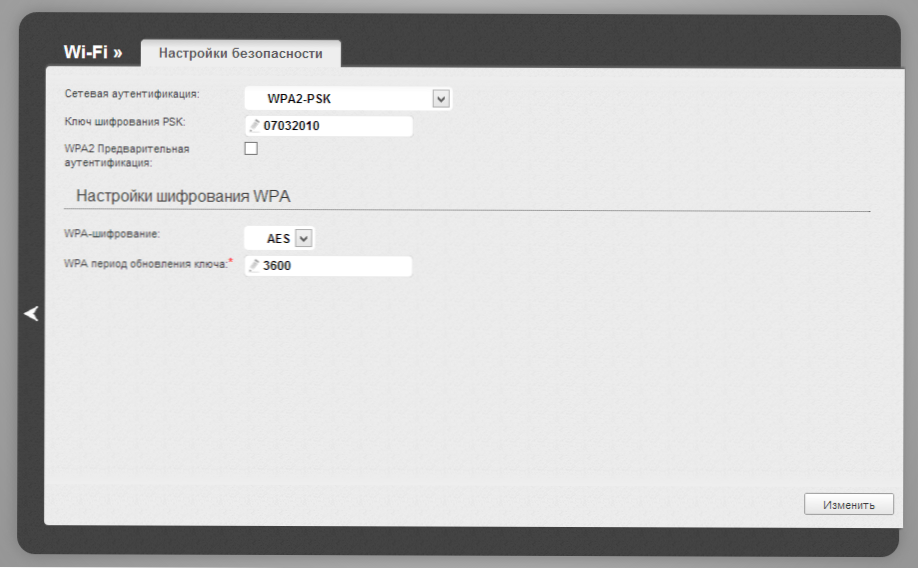
Установка пароля на Wi-Fi D-Link DIR-300
Якщо з якоїсь причини щось не працює, ноутбук не бачить Wi-Fi, інтернет є тільки на комп'ютері або виникли інші проблеми при настроках D-Link DIR-300 для Ростелеком, зверніть увагу на цю статтю, В якій викладено найпоширеніші проблеми під час налаштування роутерів і типові помилки користувачів, ну і, відповідно, способи їх вирішення.
Налаштування ТВ Ростелеком на D-Link DIR-300
Налаштування цифрового телебачення від Ростелеком на прошивках 1.4.1 і 1.4.3 не представляє собою зовсім нічого складного. Слід просто вибрати пункт IP телебачення на головній сторінці налаштувань маршрутизатора, після чого вибрати порт LAN, до якого буде підключатися телевізійна приставка.
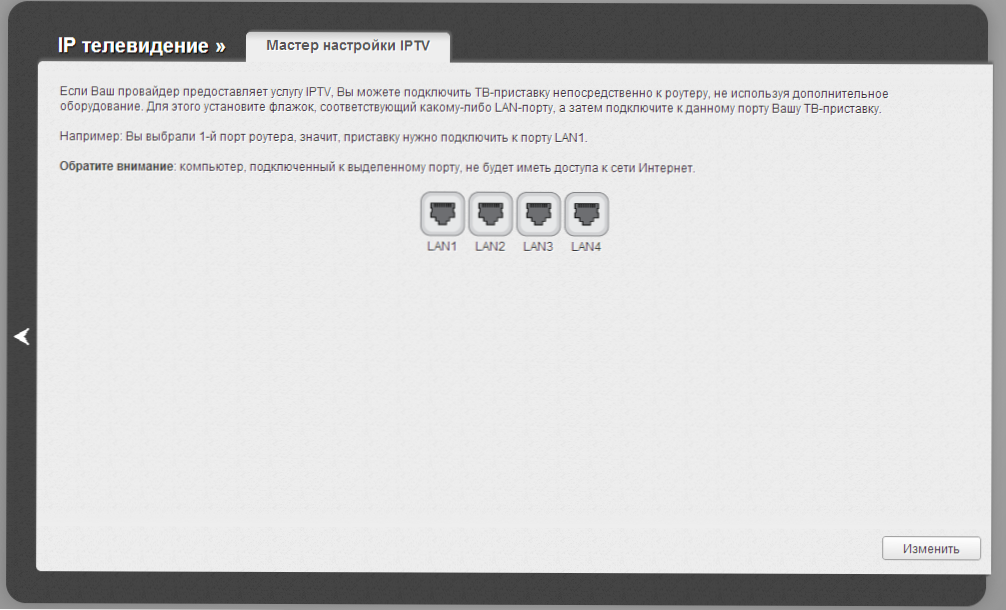
Налаштування ТВ Ростелеком на D-Link DIR-300
Відразу зазначу, що IPTV - це не те ж саме, що Smart TV. Для підключення Smart TV до роутера додаткових налаштувань робити не потрібно - просто з'єднайте телевізор з роутером за допомогою кабелю або по бездротовому Wi-Fi мережі.












